Cómo eliminar contactos duplicados en Android

Sincronización de cuentas
Desde hace bastante tiempo, Android tiene la opción de sincronizar vuestros contactos con la cuenta de Google: Gmail, Google +, etc.
Esto es una opción, que a priori parece una ventaja, y lo es, pero también tiene su parte negativa, y es que los contactos compartidos s duplican y al final te encuentras con que tu agenda de contactos muestra muchos nombres, teléfonos y cuentas repetidas.
Para eliminar los contactos duplicados de tu agenda en Android existen dos formas distintas con dos aplicaciones diferentes.
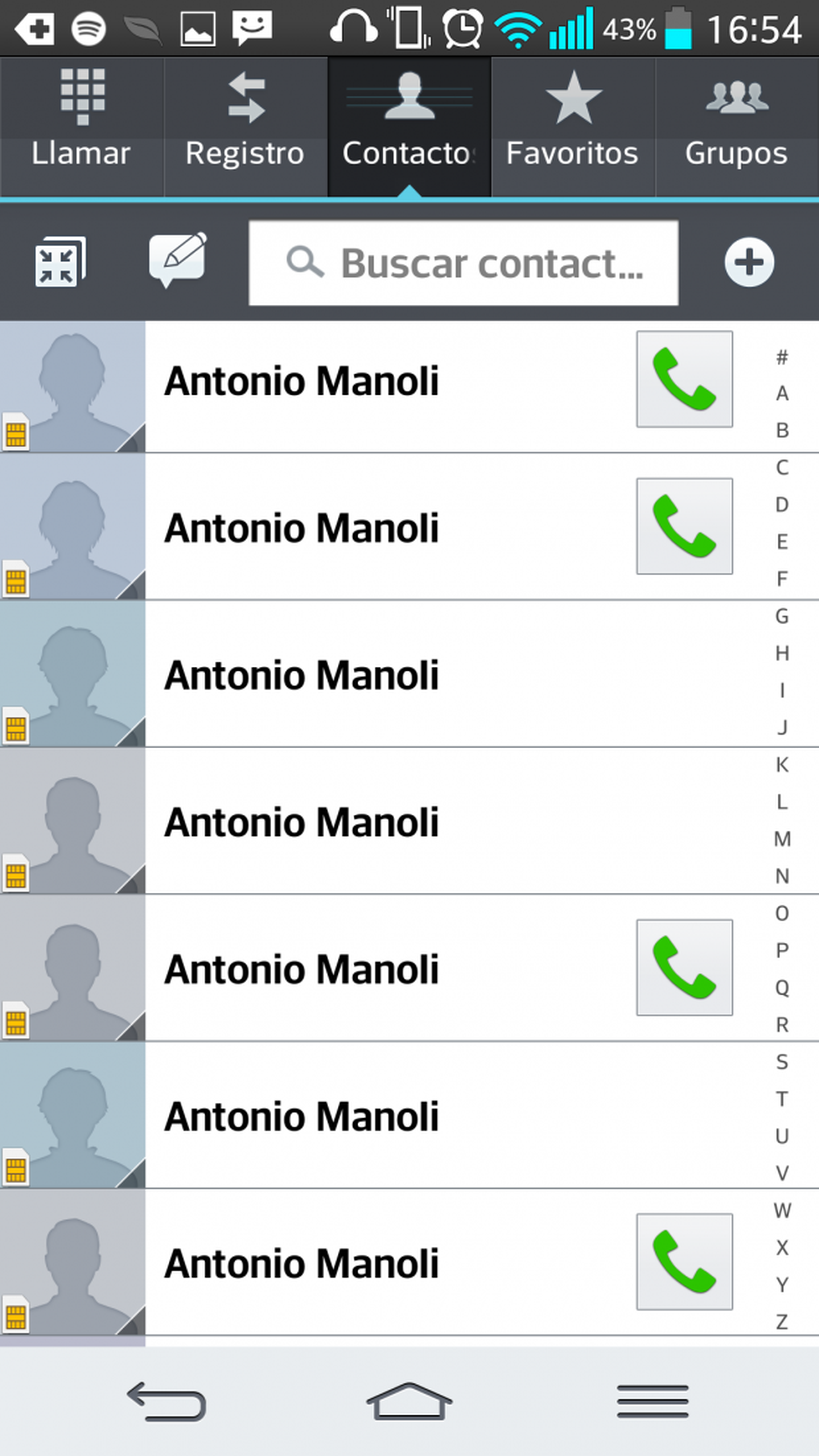
Eliminar contactos duplicados con Merge+
Gracias a la app de Android Merge+ podrás gestionar de una manera rápida y sencilla todos tus contactos Android.
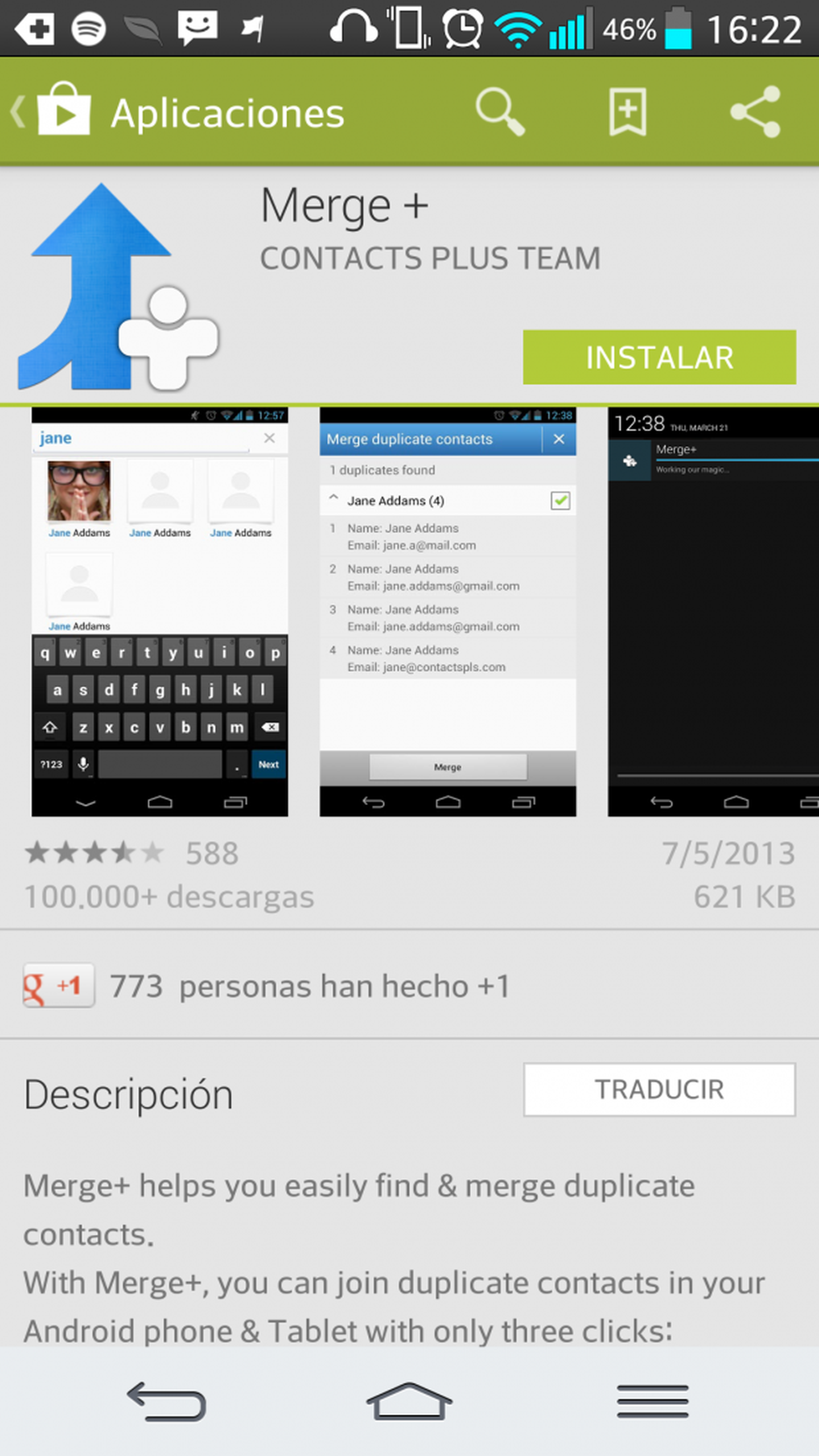
Para ello basta con descargar la aplicación gratuitamente dede Google Play.
Una vez la tengas instalada en tu smarphone Android tienes que seleccionar la opción “Find Duplicates”.
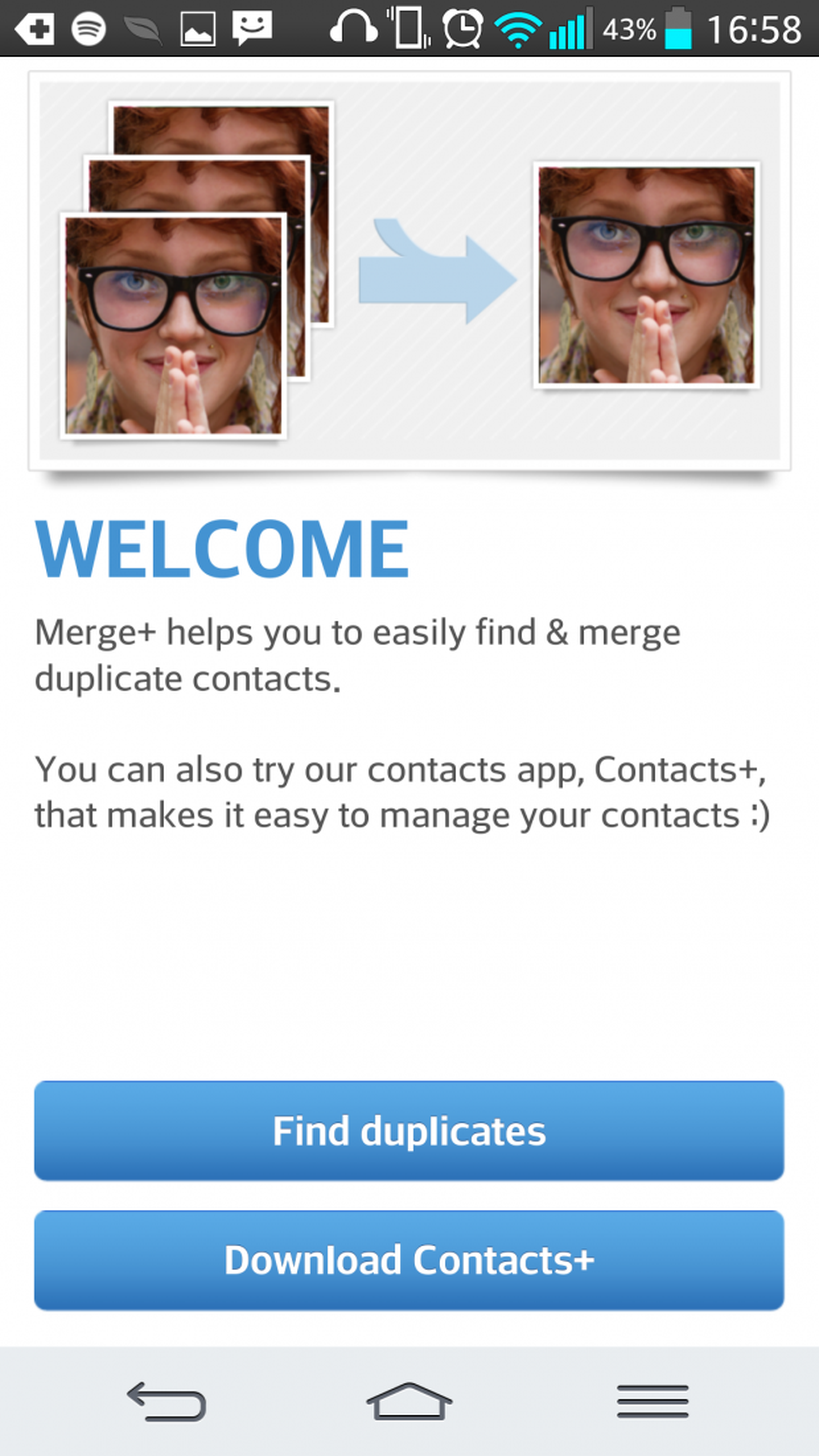
Tras ello, en tu barra de notificaciones recibirás un mensaje con el número de contactos que Merge+ ha detectado que están duplicados.
Si pulsas sobre ella accederás a un nuevo panel de control en el que tendrás que marcar uno a uno los contactos que quieres combinar y eliminar.
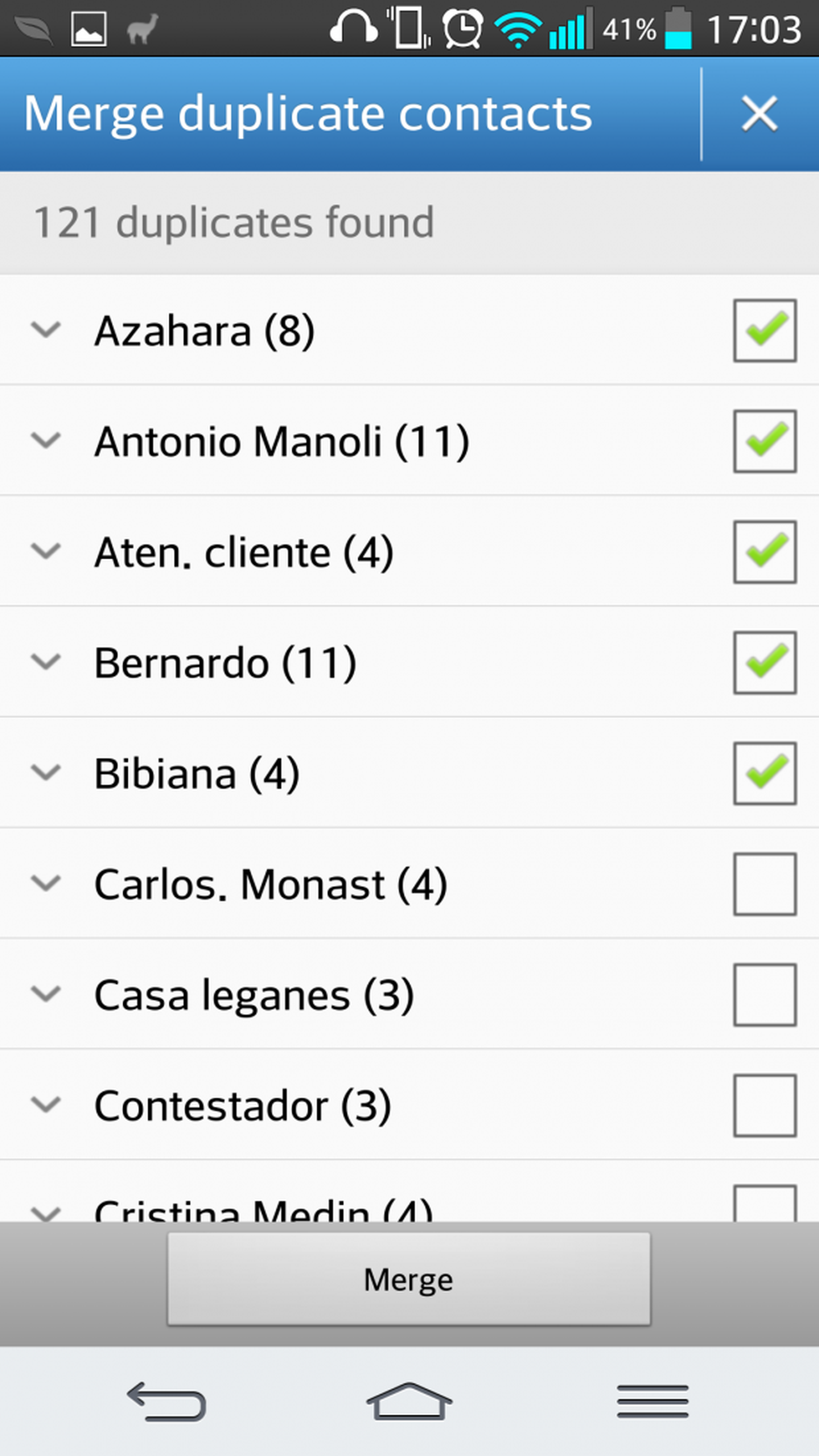
Una vez hayas finalizado, deberás pulsar en la opción Merge y ¡listo!
Eliminar contactos duplicados en Android con Contact Analyzer 2
Contact Analyzer es otra de las aplicaciones para eliminar contactos duplicados de tu agenda telefónica de Android.
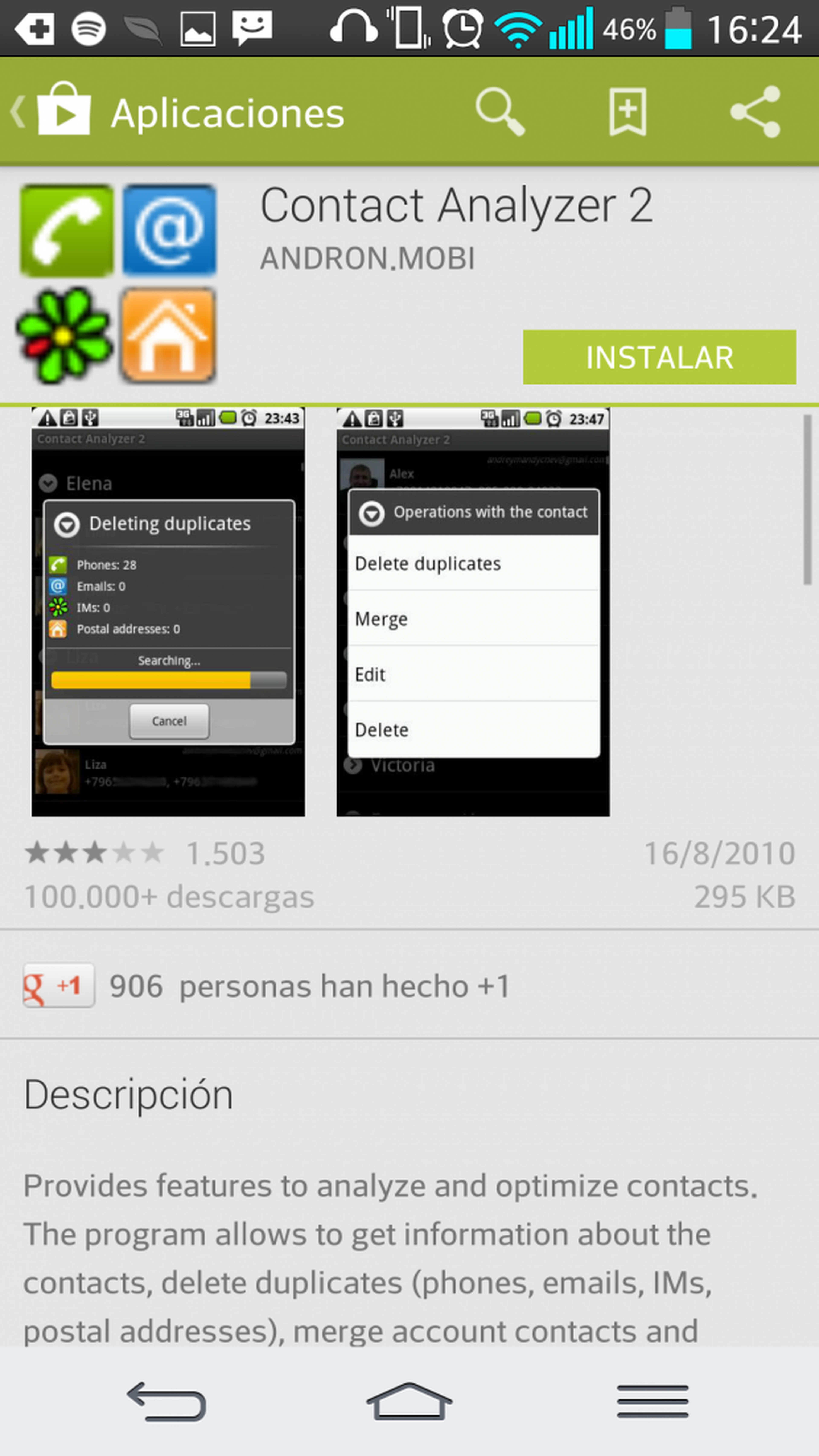
Para ello tienes que acceder al Google Play y descargar Contact Analyzer.
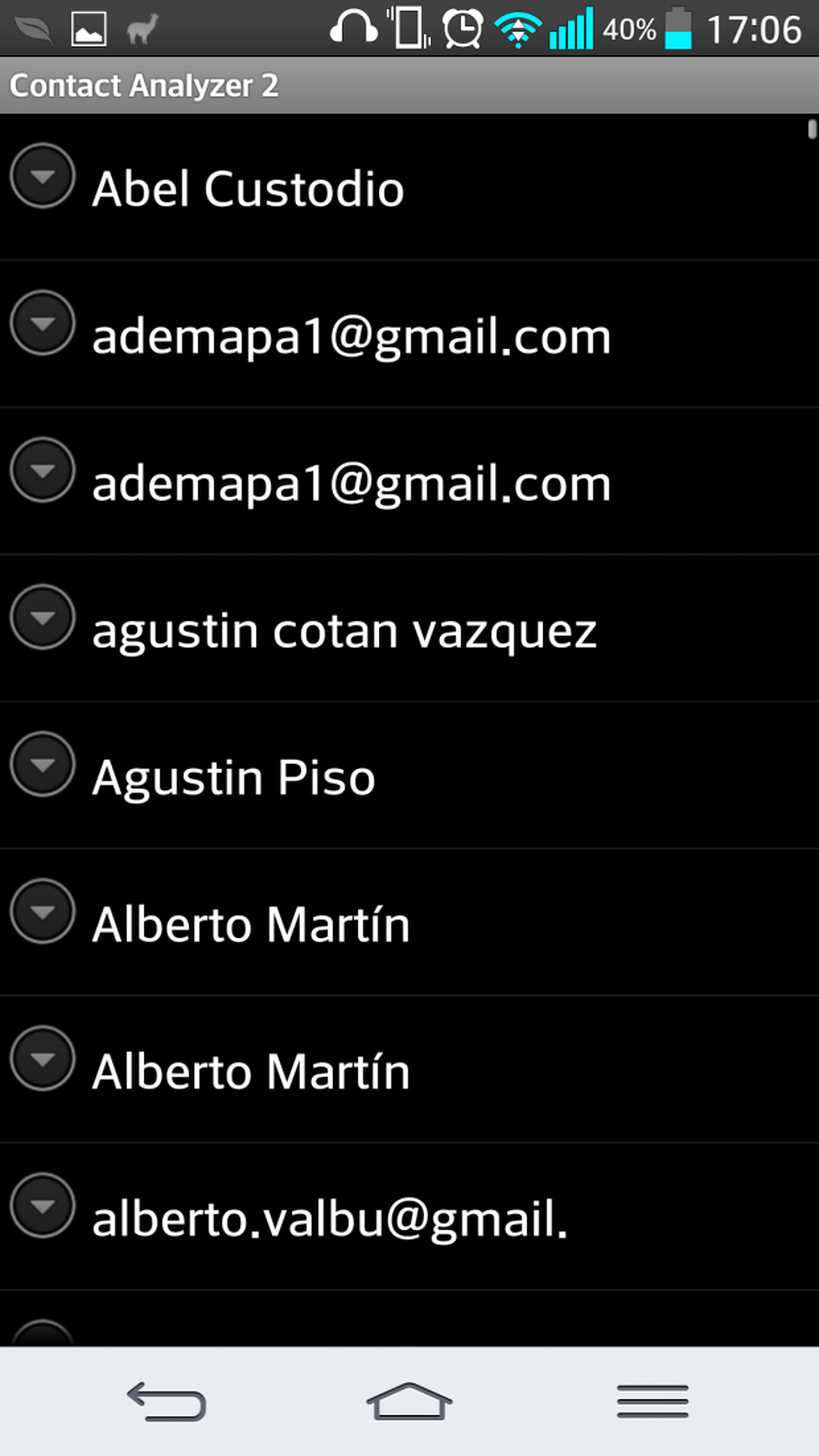
Tras descargar e instalar la aplicación en tu móvil Android y al entrar en la app verás directamente cuántos contactos tienes duplicados y qué tipo de contacto es: número de teléfono, correo de gmail, etc, e incluso dónode lo tienes almacenado, si en la memoria de tu teléfono o en la memoria SIM.
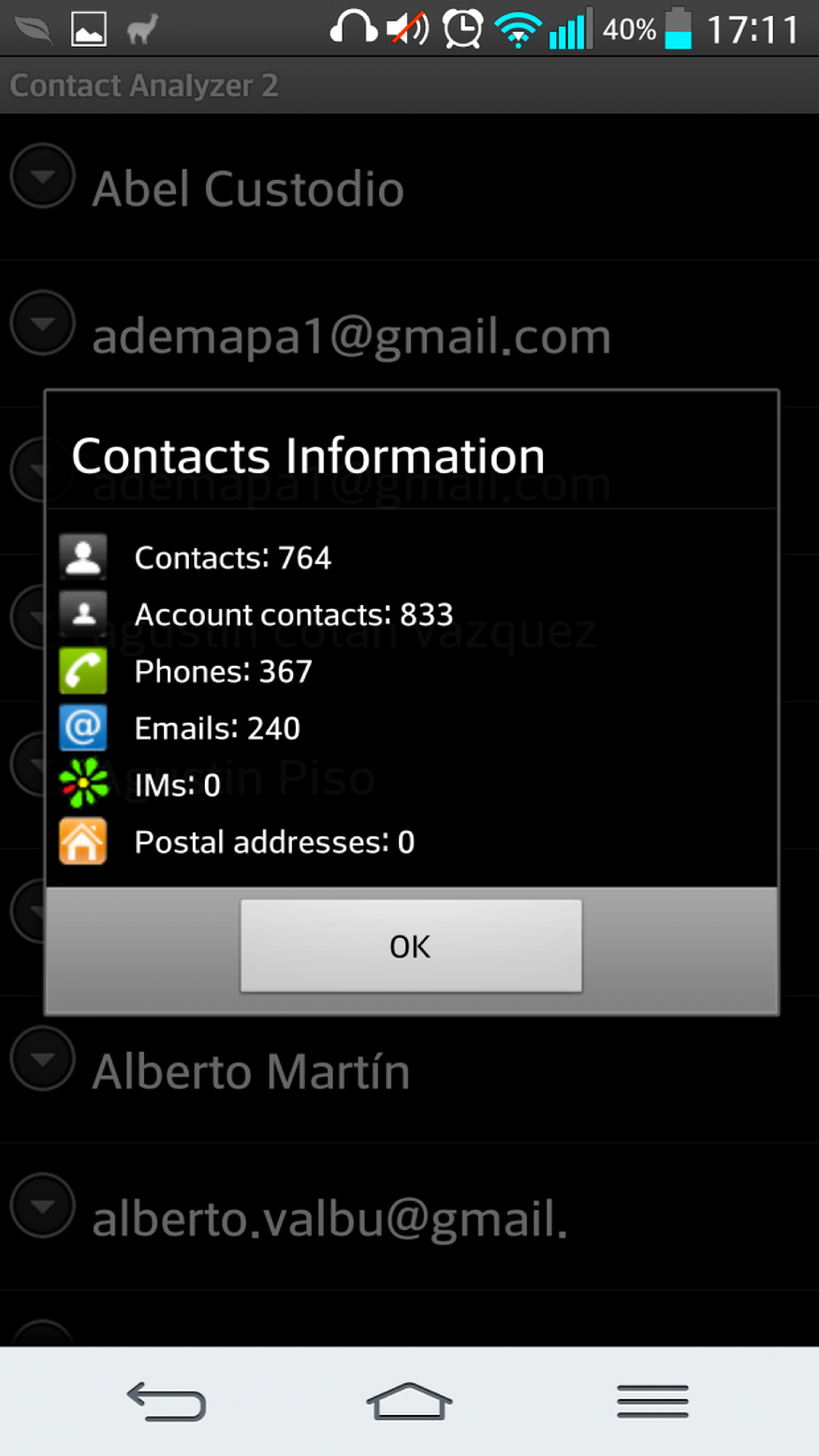
El siguiente paso es proceder a la eliminación de los contactos duplicados pulsando en el botón "Duplicates".
Ahora, no deberías de tener ningún contacto duplicado en tu teléfono Android.
Descubre más sobre Martín Castro, autor/a de este artículo.
Conoce cómo trabajamos en Computerhoy.
